Outlook新邮箱设置指南:登录前必做的5项配置
Outlook新邮箱登录全攻略:详细配置步骤
当我们需要为Outlook设置一个新的邮箱账户时,通常需要经过一系列的配置步骤来确保邮件的顺畅收发。本文将围绕“Outlook新邮箱的配置方案”,详细介绍Outlook新邮箱登录的配置过程,帮助读者轻松完成设置,享受Outlook带来的高效邮件管理体验。
一、Outlook新邮箱登录前的准备
在开始配置Outlook新邮箱之前,我们需要准备以下信息:
1. 新邮箱的账号和密码。
2. 新邮箱的SMTP和IMAP服务器地址。
3. 新邮箱的端口号及加密方式(通常为SSL或TLS)。
确保这些信息准确无误,可以大大提高配置的成功率。
二、Outlook新邮箱账户的配置步骤
1. 启动Outlook并打开账户设置
首先,打开Outlook软件,点击菜单栏中的“文件”选项,然后在下拉菜单中选择“账户设置”。
2. 添加新账户
在账户设置窗口中,点击“新建”按钮来添加一个新账户。此时,Outlook会提示您输入新邮箱的账户信息。
3. 填写账户信息
在弹出的对话框中,您需要填写新邮箱的完整电子邮件地址和密码。确保这些信息准确无误。
4. 选择账户类型
接下来,Outlook会要求您选择账户类型。对于大多数新邮箱,选择“IMAP”或“POP”账户类型即可。如果您不确定应该选择哪种类型,可以咨询您的邮箱服务提供商。
5. 配置服务器设置
在配置服务器设置的步骤中,您需要输入新邮箱的SMTP和IMAP服务器地址,以及相应的端口号。这些信息通常由您的邮箱服务提供商提供。同时,您还需要选择适当的加密方式(SSL或TLS)。
6. 测试账户设置
完成服务器设置后,点击“下一步”按钮,Outlook会尝试连接到您的邮箱服务器以测试设置。如果一切正常,您将看到一个成功的连接消息。
7. 完成配置
测试成功后,点击“完成”按钮以保存您的配置。此时,Outlook将自动同步您的新邮箱中的邮件、联系人和日程等信息。
8. 设置发件人信息
为了确保发出的邮件显示正确的发件人信息,您还需要在Outlook中设置发件人名称和电子邮件地址。这可以在“账户设置”中的“您的姓名”和“电子邮件地址”字段中进行设置。
9. 配置高级选项(可选)
如果您需要更深入地定制您的Outlook体验,可以在“账户设置”中配置高级选项,如邮件存储位置、自动答复规则、垃圾邮件过滤等。
10. 保存并退出
完成所有配置后,确保保存您的更改并退出账户设置。现在,您已经成功配置了Outlook的新邮箱账户,可以开始使用Outlook来管理您的邮件了。
三、常见问题及解决方案
在配置Outlook新邮箱的过程中,可能会遇到一些常见问题,如连接失败、同步错误等。这些问题通常可以通过以下步骤解决:
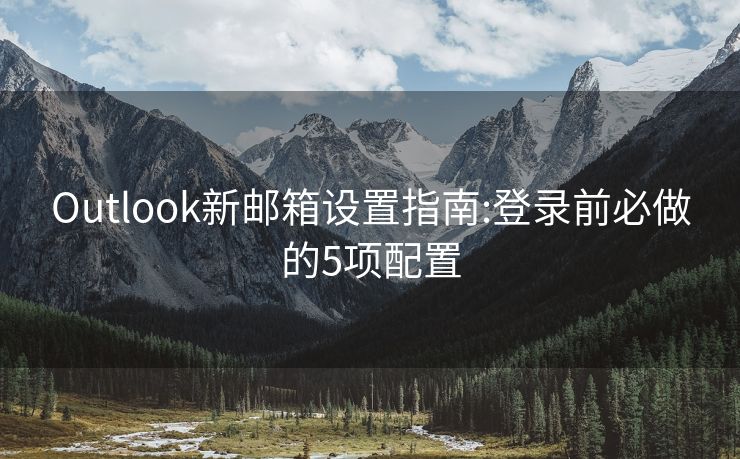
1. 检查您的账户信息和服务器设置是否正确。
2. 确保您的网络连接稳定,并尝试重新连接邮箱服务器。
3. 如果问题仍然存在,可以尝试重新启动Outlook或计算机。
4. 如果以上方法均无效,可以联系您的邮箱服务提供商寻求帮助。
四、Outlook新邮箱配置的优势
配置Outlook新邮箱后,您将享受到以下优势:
1. 更加高效的邮件管理体验:Outlook提供了丰富的邮件管理功能,如搜索、分类、标记等,帮助您快速找到并处理邮件。
2. 强大的日程安排功能:Outlook可以帮助您创建和管理日程、会议和提醒,确保您的工作和生活有条不紊。
3. 方便的联系人管理:Outlook的联系人功能可以帮助您整理和管理联系人信息,方便您在需要时快速查找和联系他们。
4. 与其他Office应用的无缝集成:作为Office套件的一部分,Outlook可以与Word、Excel等其他应用无缝集成,提高您的工作效率。
五、总结与展望
通过本文的介绍,相信您对Outlook新邮箱登录的配置过程已经有了清晰的了解。在实际操作中,如果遇到问题或困难,可以参考本文提供的解决方案或寻求专业的技术支持。同时,我们也期待Outlook在未来能够继续优化和完善其邮箱管理功能,为用户提供更加高效、便捷的邮件体验。
随着科技的不断发展,电子邮件作为日常沟通和工作的重要工具也在不断创新和升级。未来,我们可以期待更加智能、个性化的邮件服务出现,为我们的生活和工作带来更多便利。让我们拭目以待Outlook等邮件服务在未来的发展吧!
AokSend 接口发信,搭载强大的多IP服务器架构,助力用户自建邮箱管理,高效稳定地推送邮件,附带详尽的发送回执,同时支持SMTP/API发信,是企业邮件发送的理想之选!
